Fråga
Problem: Hur man inaktiverar Comodo Varning "BRÅSKANDE! För Windows 10-användare?”
Hej. Jag har redan kontaktat Comodo-teamet, men de har inte svarat än, så kanske du kommer att vara snabbare. Under den senaste veckan har min Comodo Internet Security börjat leverera en varning, där jag uppmanas att inte installera Windows 10-uppdatering KB4022716. Av en mycket god anledning kan jag skjuta upp Windows-uppdateringar, men jag är inte förtjust i att göra det. Jag vill ha mitt system stabilt, det är därför jag installerar uppdateringar så fort de släpps. Kan du snälla kommentera något om det?
Löst svar
I slutet av juni 2017 släppte Microsoft kumulativ uppdatering KB4022716, som borde åtgärda många buggar som finns i Creators Update. Men precis som alla andra uppdateringar har KB4022716 utlöst många problem på Windows 10-datorer, inklusive webbläsarens krascher och BSOD. Dessutom visar det sig att vissa av tredjepartssäkerhetsverktygen är inkompatibla med den ovan nämnda uppdateringen.
Comodo-teamet rekommenderar folk att skjuta upp installationen av KB4022716-uppdateringen
För att reparera skadat system måste du köpa den licensierade versionen av Reimage Reimage.
När KB4022716 har släppts rapporterade många Windows-användare en varning genererad av Comodo-produkter. Varningen säger:
BRÅDSKANDE! För användare av Windows 10
Installera inte uppdateringen KB4022716 för Windows 10 förrän du har läst detta råd om potentiella problem med Windows.
Meddelandet innehåller en knapp 'Läsa,' som omdirigerar PC-användaren till en Comodo-webbplats där all relevant information tillhandahålls. Comodo deklarerade officiellt att Comodo Internet Security, Comodo Antivirus, Comodo Firewall, Comodo Cloud Antivirus, Internet Security Essentials och Comodo Secure Shopping är skadade och kan orsaka vissa fel på Windows 10-datorer som är uppdateringar till KB4022716. Förutom avmattningar, krascher, BSOD och andra vanliga problem, kan människor också stöta på vanliga webbläsares krascher och inloggningsproblem. Boven till de felaktiga Comodo-produkterna på Windows 10 är relaterad till de oväntade ändringarna i den senaste Microsoft-uppdateringen, som gjorde Comodo-produkter inkompatibla med uppdateringen.
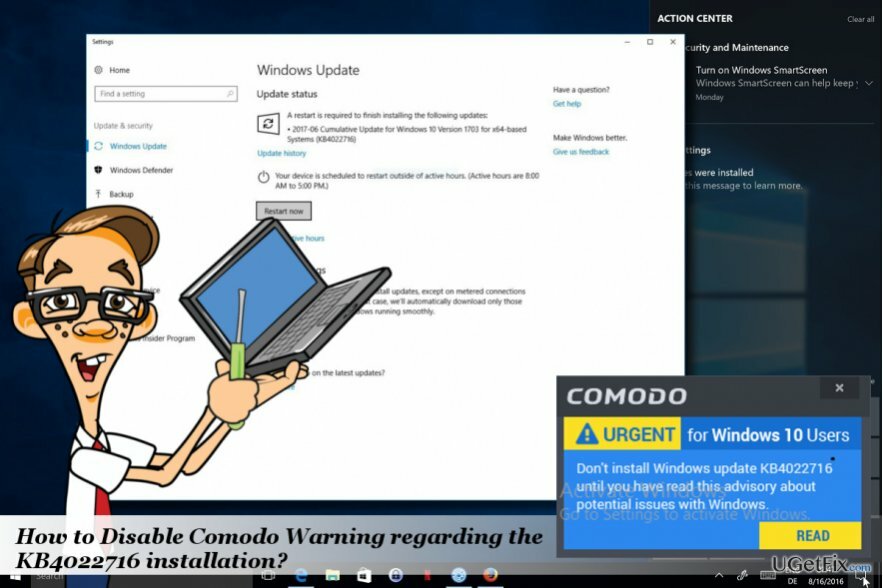
Inaktiverar "BRÅDSKANDE! För Windows 10-användare” popup-fönster
För att reparera skadat system måste du köpa den licensierade versionen av Reimage Reimage.
Om du fick Comodo-meddelandet "Installera inte Windows 10-uppdatering KB4022716 förrän du har läst detta råd om potentiella problem med Windows", kan du bli förvirrad över vad du ska göra. Om du är mycket nöjd med Comodo-produkterna och väljer att behålla dem, skulle lösningen vara att skjuta upp Windows-uppdateringar fram till releasen av de fasta Comodo-produkternas versioner eller nästa kumulativa Windows 10 uppdatering. För att pausa någon av automatiska Windows-uppdateringar, följ dessa steg:
- Tryck Windows-tangent + I för att öppna appen Inställningar.
- Välj Uppdatering och säkerhet.
- Välj Avancerade alternativ och lokalisera Pausa uppdateringar alternativ.
- Dessutom kan du stäng av automatiska Windows 10-uppdateringar fullständigt.
Om du väljer att installera KB4022716-uppdateringen bör du göra det avinstallera Comodo (du kommer att kunna installera den fasta versionen senare). Om du inte kan logga in på din dator efter installationen av den nämnda uppdateringen, kan du behöva starta upp systemet i felsäkert läge:
- Tryck Windows-nyckel och flytta markören över Kraft knapp.
- Tryck och håll ned Flytta knapp och välj Omstart.
- När datorn startar om, välj Felsökning → Avancerat alternativs → Startinställningar.
- Klick Omstart.
- Tryck F5 att möjliggöra Säkert läge med nätverk läge.
- Nu öppen Kontrollpanel -> Program och funktioner.
- Hitta Comodo, klicka på den och välj Avinstallera.
- Tryck Avinstallera i UAC-fönstret.
- Slutligen, tryck Windows-tangent + R, typ regeditoch tryck på Stiga på.
- Klick Arkiv -> Sök och typ Codomo.
- Om några av filerna associerade med Comodo har hittats, radera dem alla.
- Starta om systemet.
Reparera dina fel automatiskt
ugetfix.com-teamet försöker göra sitt bästa för att hjälpa användare att hitta de bästa lösningarna för att eliminera sina fel. Om du inte vill kämpa med manuella reparationstekniker, använd den automatiska programvaran. Alla rekommenderade produkter har testats och godkänts av våra proffs. Verktyg som du kan använda för att åtgärda ditt fel listas nedan:
Erbjudande
gör det nu!
Ladda ner FixLycka
Garanti
gör det nu!
Ladda ner FixLycka
Garanti
Om du misslyckades med att åtgärda ditt fel med Reimage, kontakta vårt supportteam för hjälp. Vänligen meddela oss alla detaljer som du tycker att vi borde veta om ditt problem.
Denna patenterade reparationsprocess använder en databas med 25 miljoner komponenter som kan ersätta alla skadade eller saknade filer på användarens dator.
För att reparera skadat system måste du köpa den licensierade versionen av Reimage verktyg för borttagning av skadlig programvara.

För att vara helt anonym och förhindra ISP och regeringen från att spionera på dig, bör du anställa Privat internetåtkomst VPN. Det låter dig ansluta till internet samtidigt som du är helt anonym genom att kryptera all information, förhindra spårare, annonser och skadligt innehåll. Viktigast av allt, du kommer att stoppa den illegala övervakningsverksamhet som NSA och andra statliga institutioner utför bakom din rygg.
Oförutsedda omständigheter kan inträffa när som helst när du använder datorn: den kan stängas av på grund av ett strömavbrott, a Blue Screen of Death (BSoD) kan inträffa, eller slumpmässiga Windows-uppdateringar kan maskinen när du gick bort ett par minuter. Som ett resultat kan ditt skolarbete, viktiga dokument och andra data gå förlorade. Till ta igen sig förlorade filer kan du använda Data Recovery Pro – den söker igenom kopior av filer som fortfarande finns tillgängliga på din hårddisk och hämtar dem snabbt.